Om du ofta använder ett par mappar i din Windows 11 dagligen, kanske du redan känns tråkigt att öppna dem en efter en genom att navigera till deras platser och sedan genom att dubbelklicka på dem. Skulle det inte vara fantastiskt om du bara kan trycka på några tangenter samtidigt för att öppna någon av dina favoritmappar?
I den här artikeln förklarar vi i några mycket enkla steg hur du enkelt kan tilldela kortkommandon till dina favoritmappar så att du bara kan öppna dem med tangentbordet när som helst, med bara någon knapp pressar.
Tilldela en kortkommando för att öppna valfri mapp
Steg 1: Navigera till platsen för mappen som du vill skapa ett kortkommando för.
Högerklicka på mapp och klicka på Visa fler alternativ.
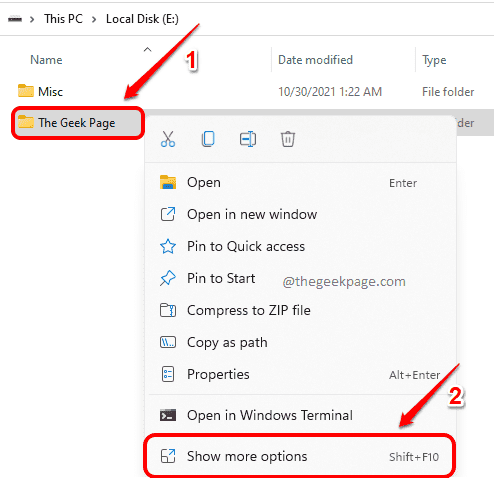
Steg 2: Som nästa, från snabbmenyn som öppnas, klicka på Skicka till och sedan vidare Skrivbord(skapa genväg) alternativ.
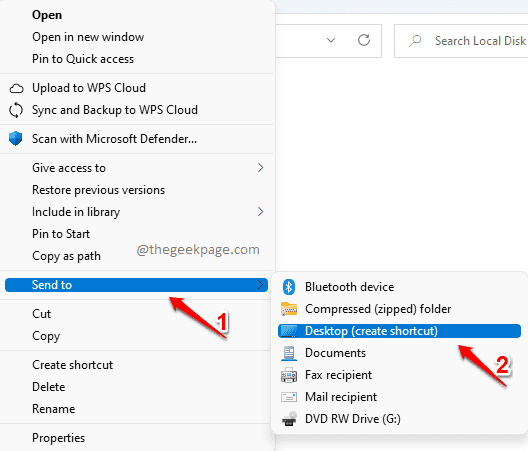
Steg 3: Gå till Desktop nästa och leta upp mappen. Högerklicka på den och klicka sedan på Egenskaper.
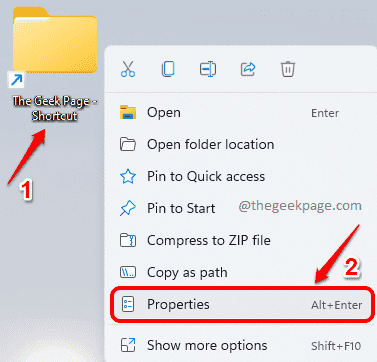
Steg 4: Klicka på i fönstret Egenskaper Genväg flik.
Som nästa, klicka på
Snabbtangent fält. Skriv valfritt nummer eller tecken att du vill vara din genvägsknapp. CTRL + ALT kommer att läggas till automatiskt av Windows, före det inskrivna tecknet eller siffran.Träffa Tillämpa knappen och sedan OK knapp.
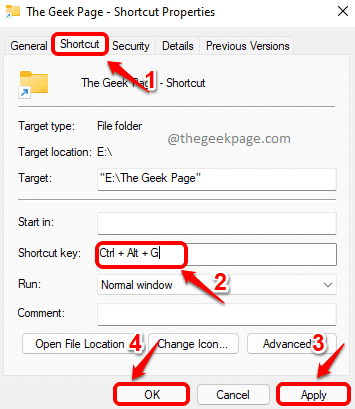
Det är allt. Om du nu vill öppna din favoritmapp behöver du bara trycka på tangentkombinationen CTRL + ALT+ . I exemplet ovan, för mig, skulle nyckelkombinationen vara CTRL + ALT + G.
Berätta för oss i kommentarerna om du tyckte att artikeln var användbar.


